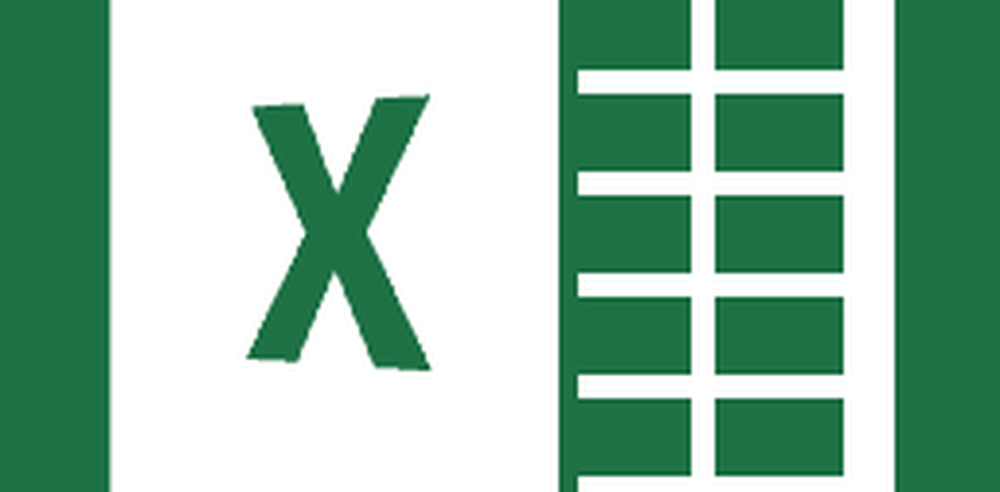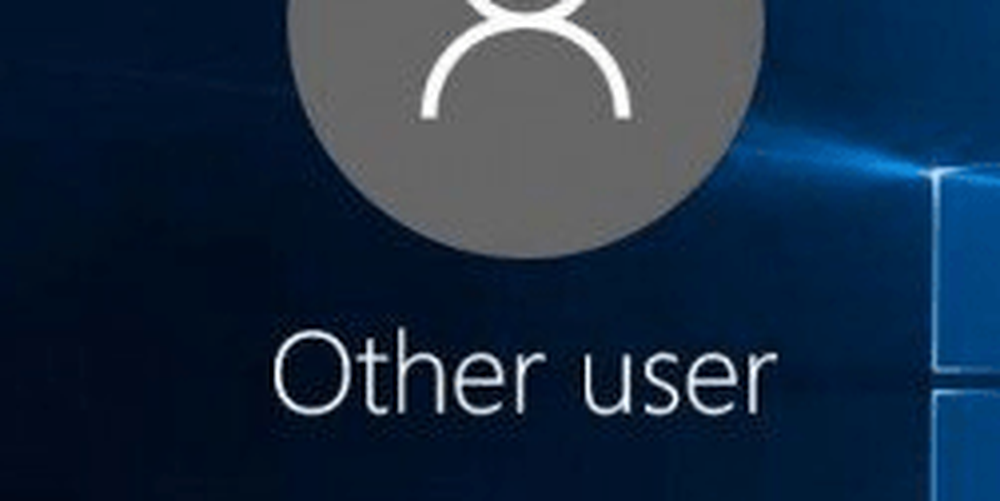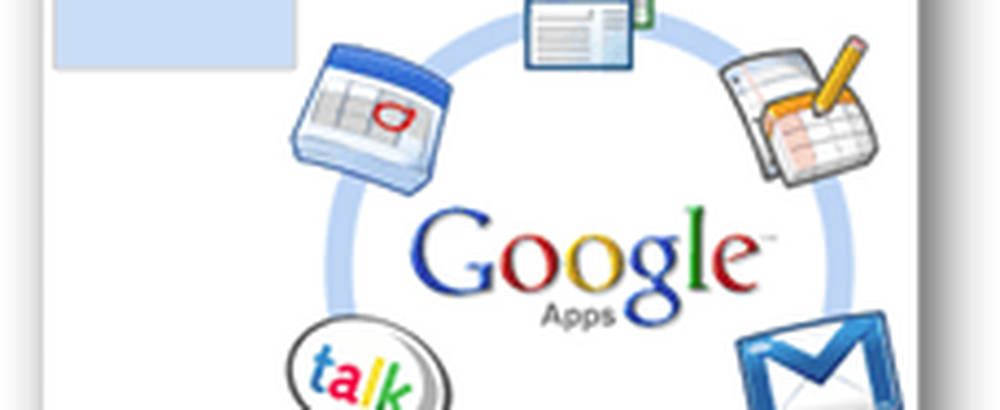Come aggiungere un nuovo utente utilizzando l'account amministratore in Office 365
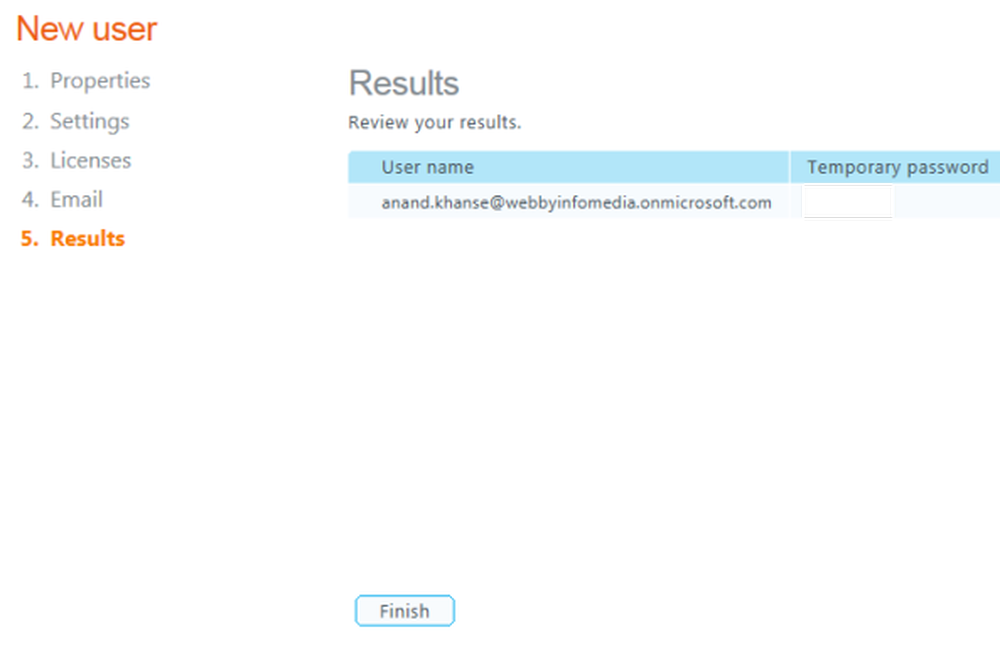
Se si inizia a utilizzare i piani di soluzioni di produttività di Office 365 Cloud Business, è necessario impostare anche gli account per i membri del team. Dato che sei l'amministratore, solo tu hai i privilegi per farlo. Dovrai creare nomi utente e indirizzi email per loro.
Dopo aver aggiunto gli utenti al servizio e assegnato loro una licenza suite, ogni utente ha i seguenti elementi:
- Una casella di posta di Office 365 a cui gli utenti possono accedere dall'app desktop di Outlook o dall'applicazione Web Outlook.
- Accesso al download pagina per scaricare app desktop come Microsoft Office 2010 e Lync 2010 per la messaggistica istantanea e configurare e configurare i PC per lavorare con Office 365.
Ecco come creare un nuovo utente nel team di account di Office 365
1. Vai al Admin pagina (nell'intestazione, fare clic Admin).
2. Nel riquadro di sinistra, sotto Gestione, clic utenti.
3. Sul utenti pagina, fare clic Nuovo, e quindi fare clic Utente per avviare la procedura guidata Nuovo utente.
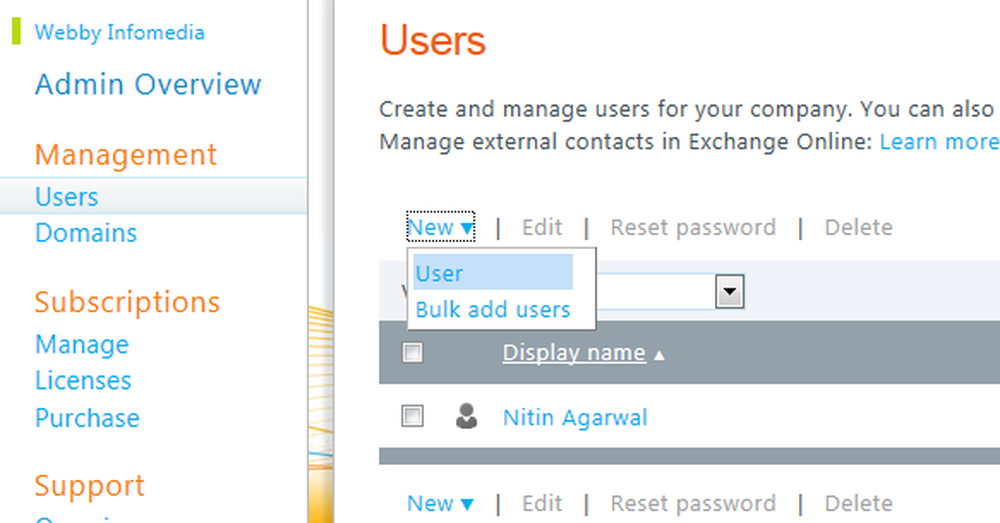
4. Completa le informazioni sul Proprietà pagina.
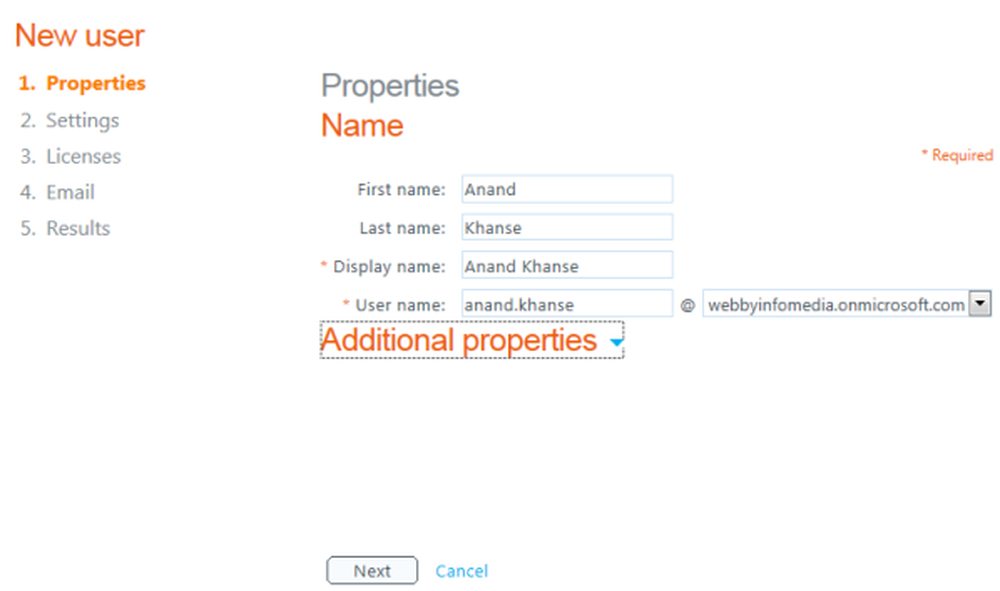
5. Sul impostazioni pagina, nel Assegna le autorizzazioni sezione, decidere se si desidera fornire autorizzazioni di amministratore all'utente.
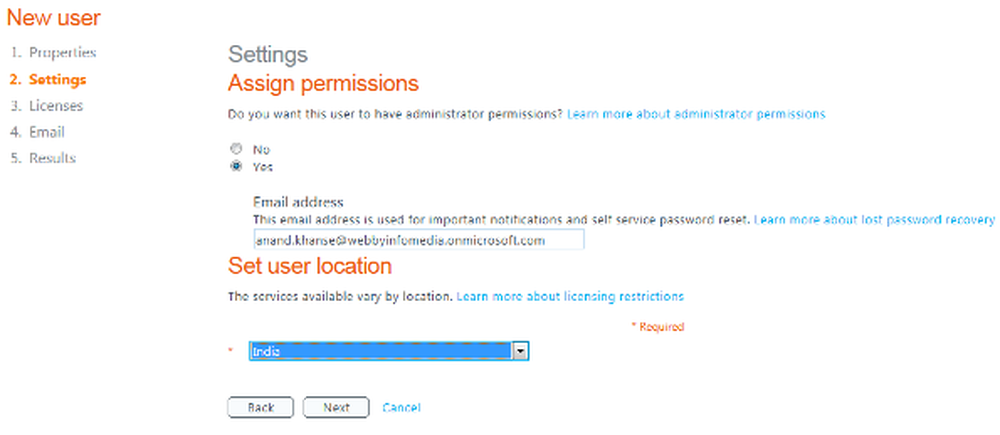
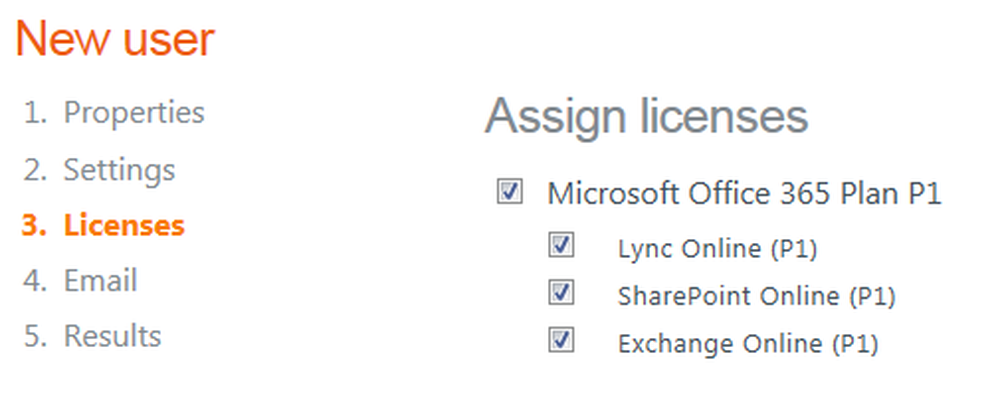
7. Sul E-mail pagina, è possibile scegliere di inviare il nome utente e la password temporanea (credenziali) a uno o più indirizzi e-mail. (L'utente può cambiare la password in seguito).
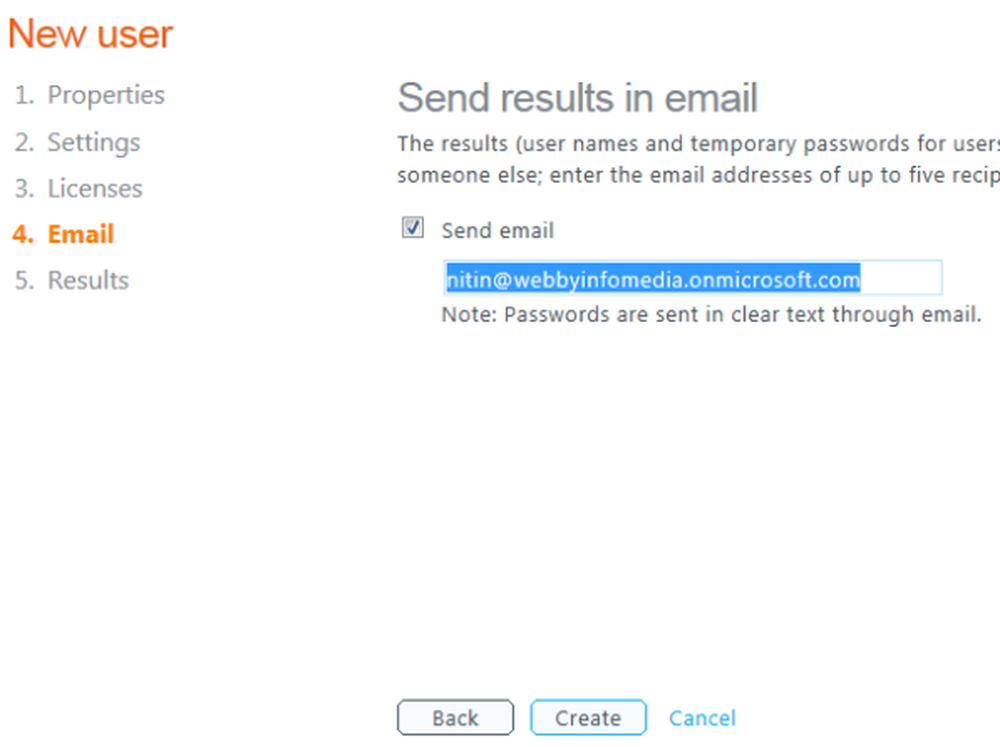
È possibile inviare le informazioni all'indirizzo e-mail dell'utente o al proprio indirizzo e-mail. Se si inviano le credenziali al proprio indirizzo e-mail, è possibile fornire le informazioni con ulteriori istruzioni di configurazione che l'utente dovrà accedere a Office 365.
8. Per fare ciò, selezionare il Invia una email casella di controllo, digitare l'indirizzo di posta elettronica a cui si desidera inviare le credenziali. Puoi aggiungere fino a cinque destinatari, separati da punti e virgola. Clic Creare.
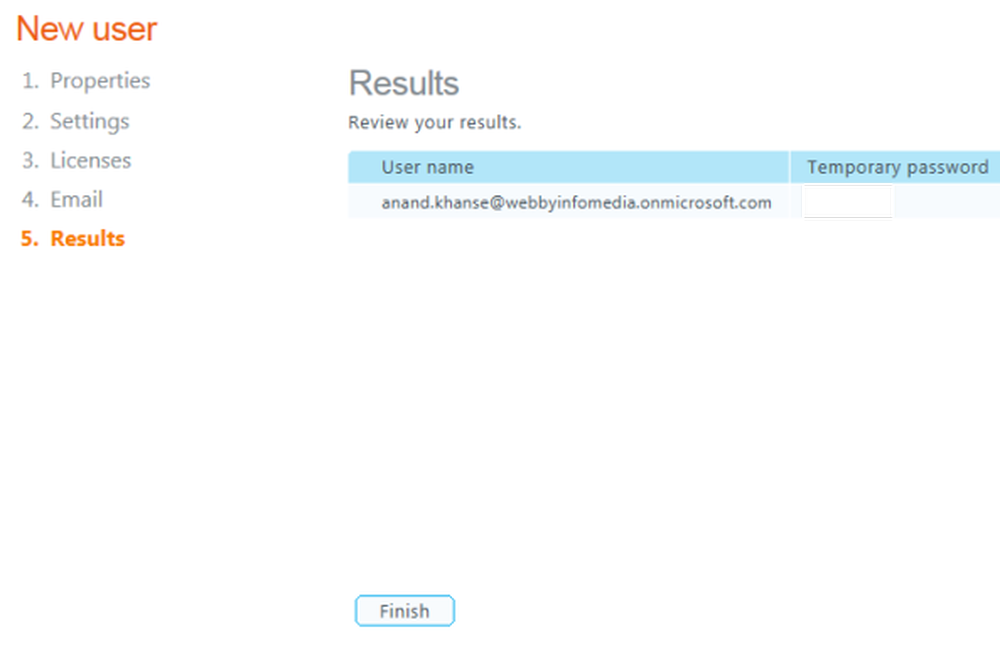
9. Rivedere le informazioni sul risultati pagina e quindi fare clic finire.
Puoi importare i dettagli degli utenti e creare account per utenti sfusi, se hai una squadra abbastanza grande! Eseguirò un tutorial passo dopo passo come aggiungere più utenti con l'importazione di massa in Office 365.